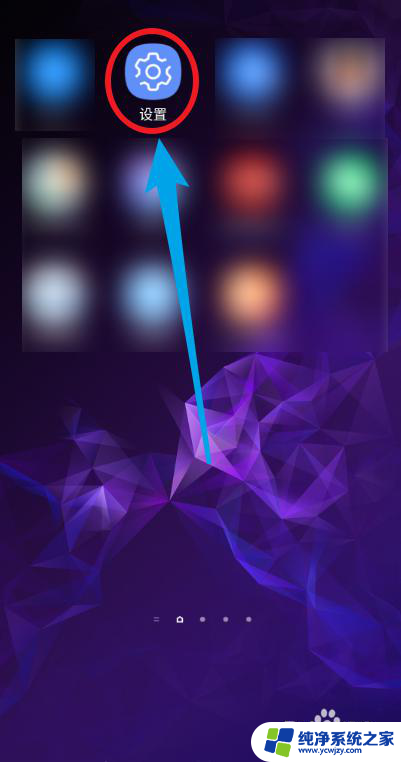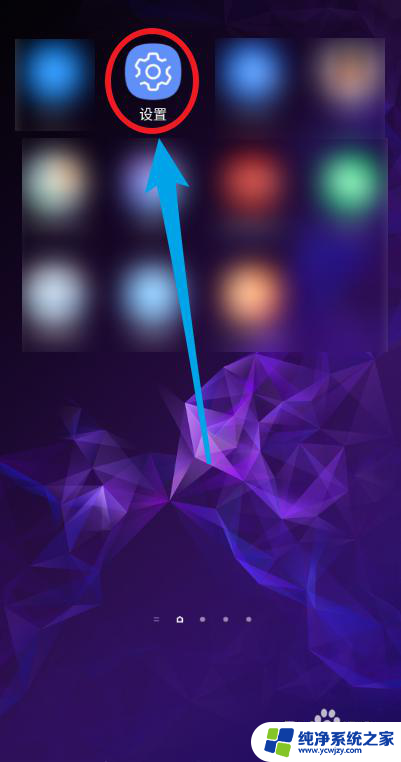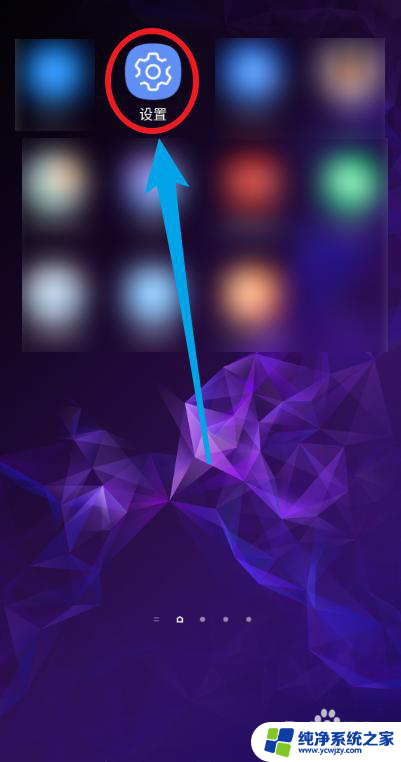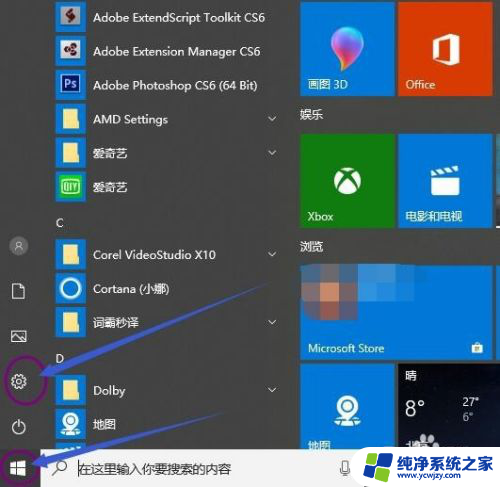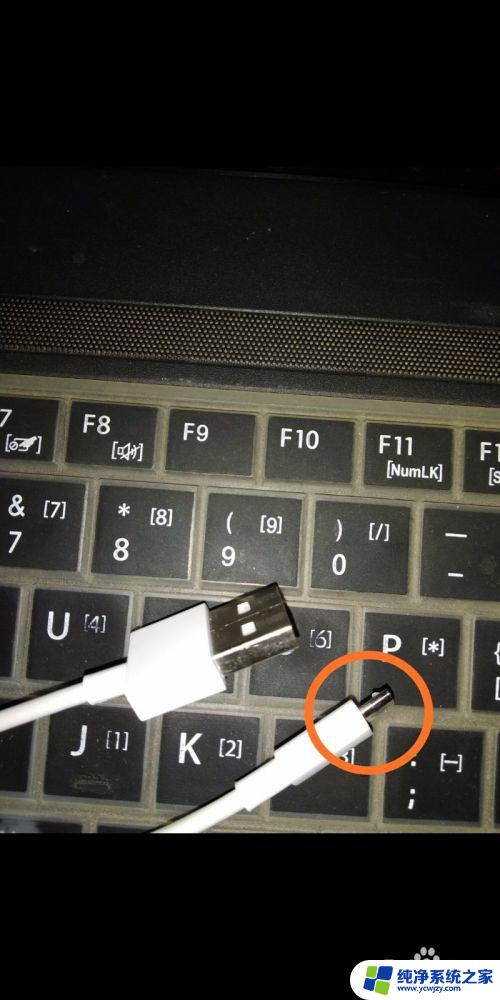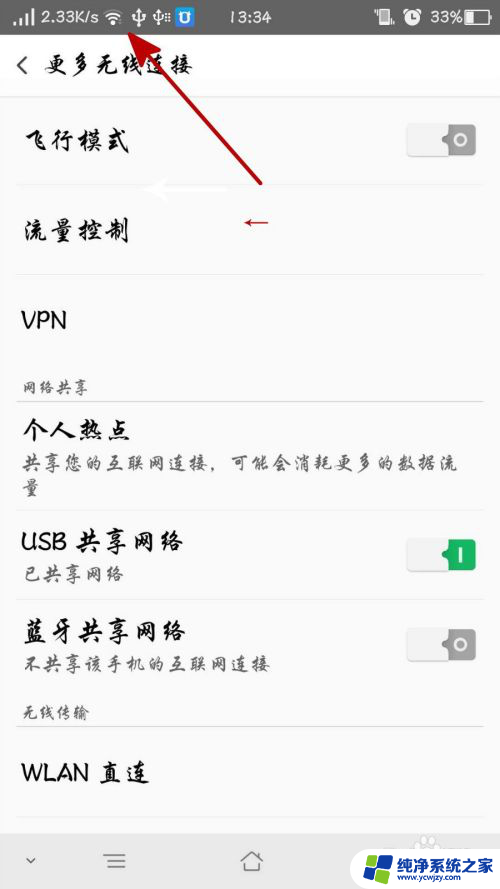电脑连接网线后怎么给手机开wifi 电脑怎样将网络连接共享给手机
更新时间:2023-09-17 08:47:29作者:jiang
电脑连接网线后怎么给手机开wifi,如今电脑已经成为人们生活中不可或缺的重要工具,而与之相伴的网络更是我们日常生活的必需品,当我们需要在手机上上网时,如果周围没有可用的Wi-Fi信号,我们可以通过电脑连接网线,并将网络连接共享给手机,实现手机上网的目的。电脑连接网线后怎么给手机开启Wi-Fi呢?下面就让我们一起来了解一下吧。
方法如下:
1.先打开我们的电脑,然后点击电脑桌面左下角的开始按钮;

2.之后点击弹窗中的设置;
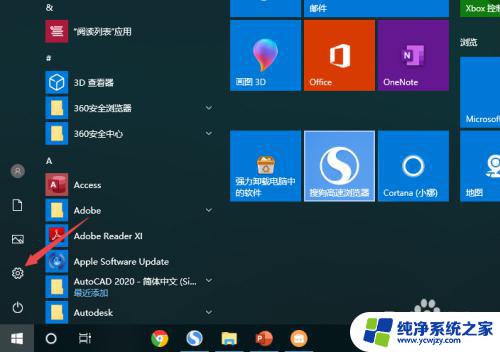
3.之后点击网络和Internet;
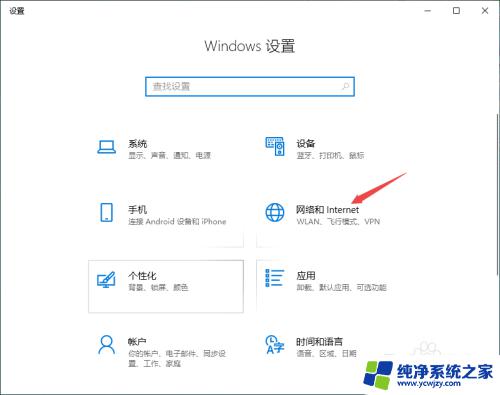
4.之后点击移动热点;
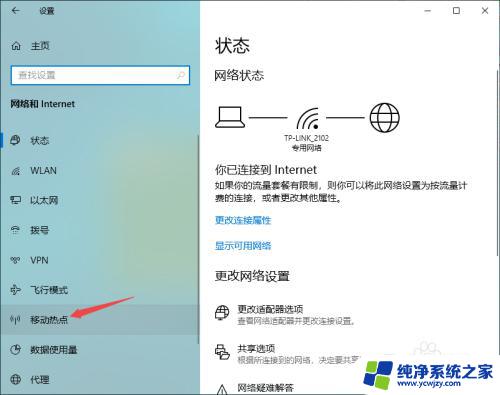
5.然后我们将移动热点的开关向右滑动;
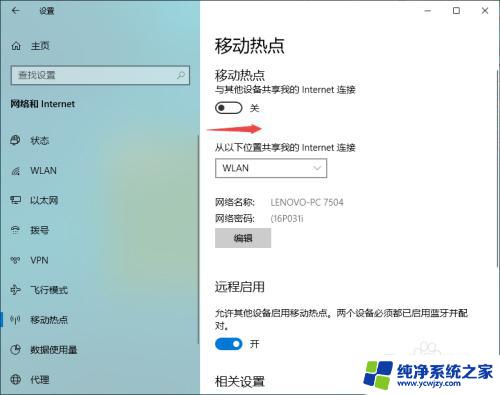
6.滑动完成后,我们也就开启了移动热点了。也就是wifi了,我们点击下方的编辑;
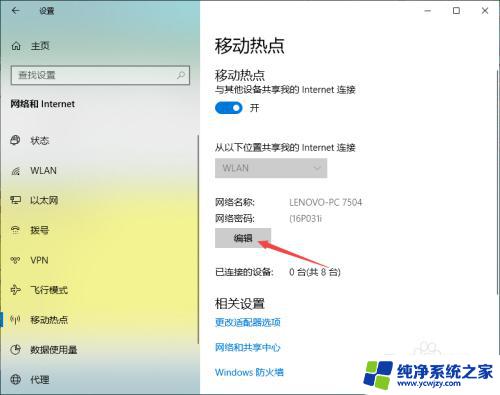
7.我们输入名称和密码,之后点击保存就可以了。之后就可以用搜索到该wifi,然后输入密码就可以使用了。
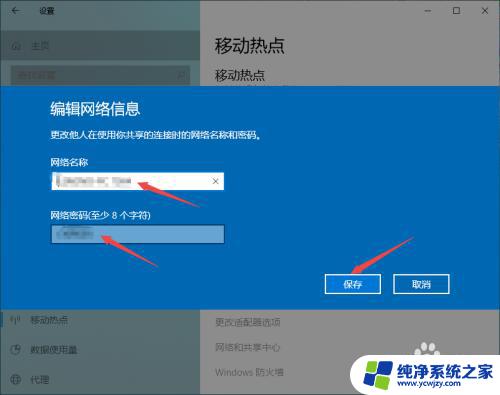
以上就是关于电脑连接网线后怎么给手机开wifi的全部内容,如果您出现相同的情况,可以按照小编提供的方法来解决。